Quando devi accedere a file importanti dal tuo account iCloud su iPhone, iPad o Mac e ricevi il famigerato messaggio”Verifica fallita: si è verificato un errore sconosciuto nell’ID Apple”, deve essere davvero fastidioso. Ma per fortuna ci sono alcune soluzioni rapide che puoi provare a risolvere il problema di verifica dell’ID Apple.
iCloud è un comodo prodotto di archiviazione cloud di Apple. Per gestire questo account iCloud devi creare un ID Apple. Apple collega anche questo ID con i dispositivi fisici e i file digitali sui tuoi dispositivi. Pertanto, puoi accedere facilmente ai contenuti iCloud su diversi dispositivi Apple tramite Internet. Non è necessario copiare il contenuto da un dispositivo ed esportarlo su un altro utilizzando qualsiasi supporto di archiviazione esterno.
In iCloud o nell’ID Apple, tutto funziona senza problemi finché non viene visualizzato il problema”Si è verificato un errore sconosciuto sull’ID Apple”. Puoi continuare a provare a verificare l’account e il dispositivo mostrerà costantemente questo errore fino a quando non proverai i metodi di risoluzione dei problemi indicati di seguito:
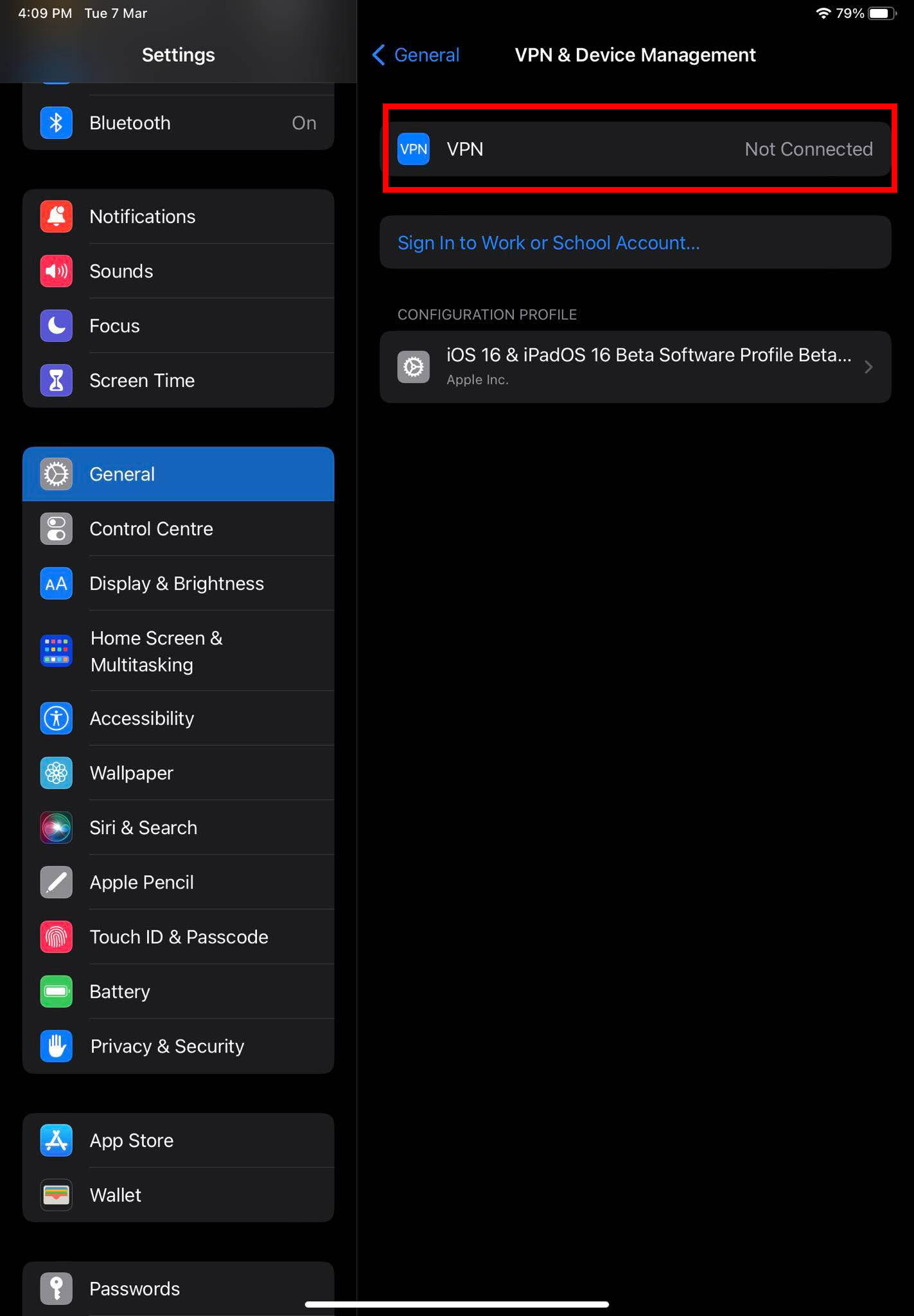
Leggi anche: Errore durante la connessione dell’ID Apple, verifica non riuscita. How-To Fix
Come risolvere un errore sconosciuto verificatosi nell’ID Apple in iOS
Trova di seguito i metodi di risoluzione dei problemi per correggere l’Apple Problema di verifica dell’identità:
1. Controlla lo stato del sistema dell’ID Apple
2. Disabilita VPN
Se utilizzi un’app VPN per aggirare siti Web, app e così via con restrizioni geografiche o per proteggere la tua privacy utilizzando una rete privata virtuale, disabilita temporaneamente tale servizio. Troverai le impostazioni VPN in Impostazioni > Generali > VPN e gestione dispositivi.
Disabilita i servizi VPN
Ora vai a Impostazioni > ID Apple e tocca uno dei dispositivi collegati all’ID Apple nel pannello di destra. Se riesci ad accedere alle informazioni sul dispositivo, hai risolto il problema.
3. Force Stop Settings App
Se l’app Impostazioni è attiva e funzionante da un po’di tempo e non l’hai riavviata in precedenza, una cache di sistema difettosa può causare l’errore di verifica dell’ID Apple. Procedi come segue:
vai alla Schermata Home del tuo iPhone o iPad. Tocca la cornice nella parte inferiore dello schermo e scorri verso l’alto fino al centro dello schermo. 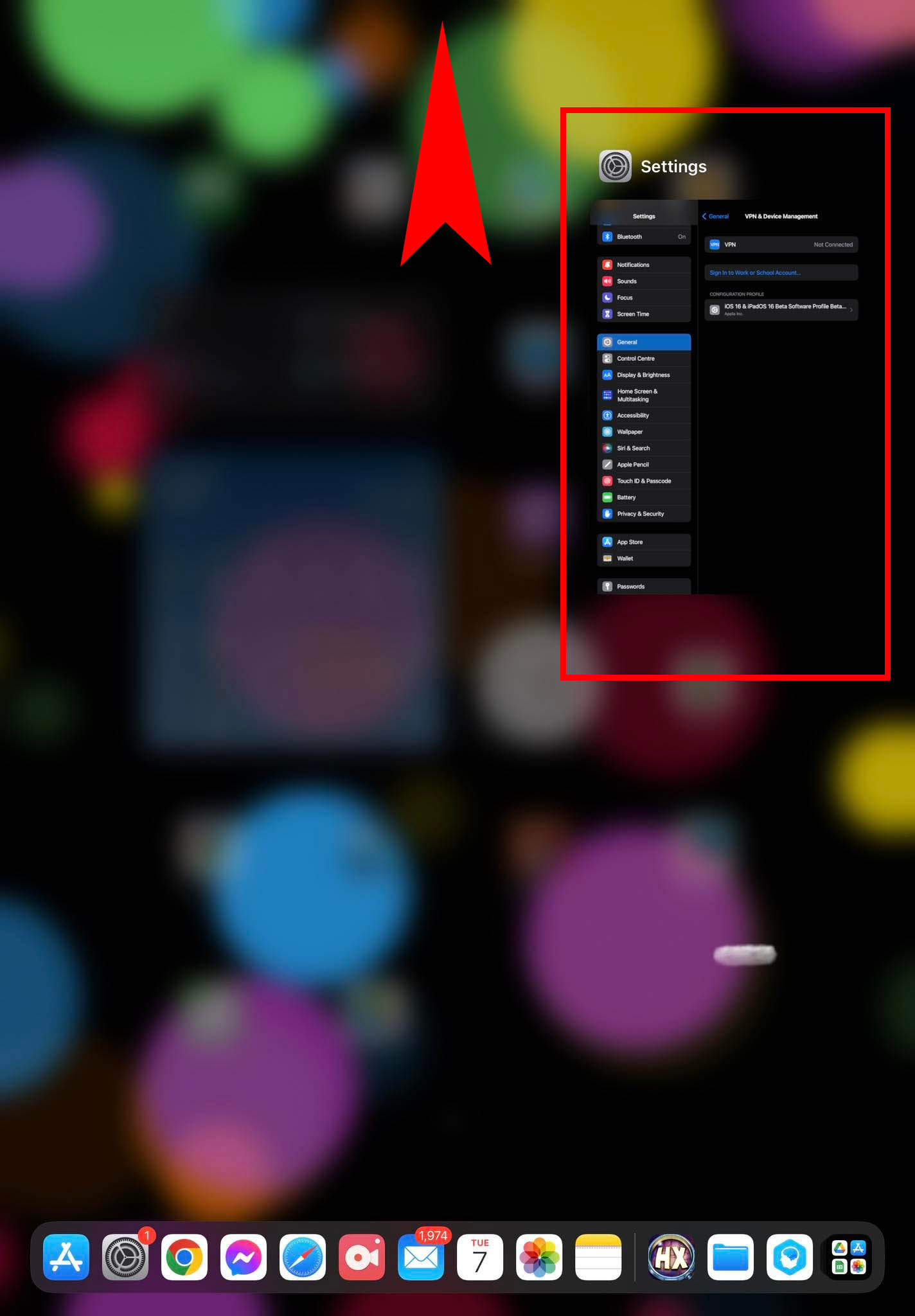 Come eseguire Force Stop Settings App Apparirà la schermata Cambia app dove vedrai tutte le app aperte. Trova l’app Impostazioni lì e scorri verso l’alto per forzare l’arresto dell’app. Ora apri l’app Impostazioni dalla schermata Home o dal cassetto delle app.
Come eseguire Force Stop Settings App Apparirà la schermata Cambia app dove vedrai tutte le app aperte. Trova l’app Impostazioni lì e scorri verso l’alto per forzare l’arresto dell’app. Ora apri l’app Impostazioni dalla schermata Home o dal cassetto delle app.
4. Controlla e correggi l’ora o il fuso orario del dispositivo
La data, l’ora e il fuso orario manuali possono influire negativamente sulla sincronizzazione e la verifica dell’ID Apple con i server Apple. Per escludere il ruolo dell’ora e dei fusi orari manuali, procedi nel seguente modo:
apri Impostazioni e vai a Generali. Ora seleziona l’opzione Data e ora. 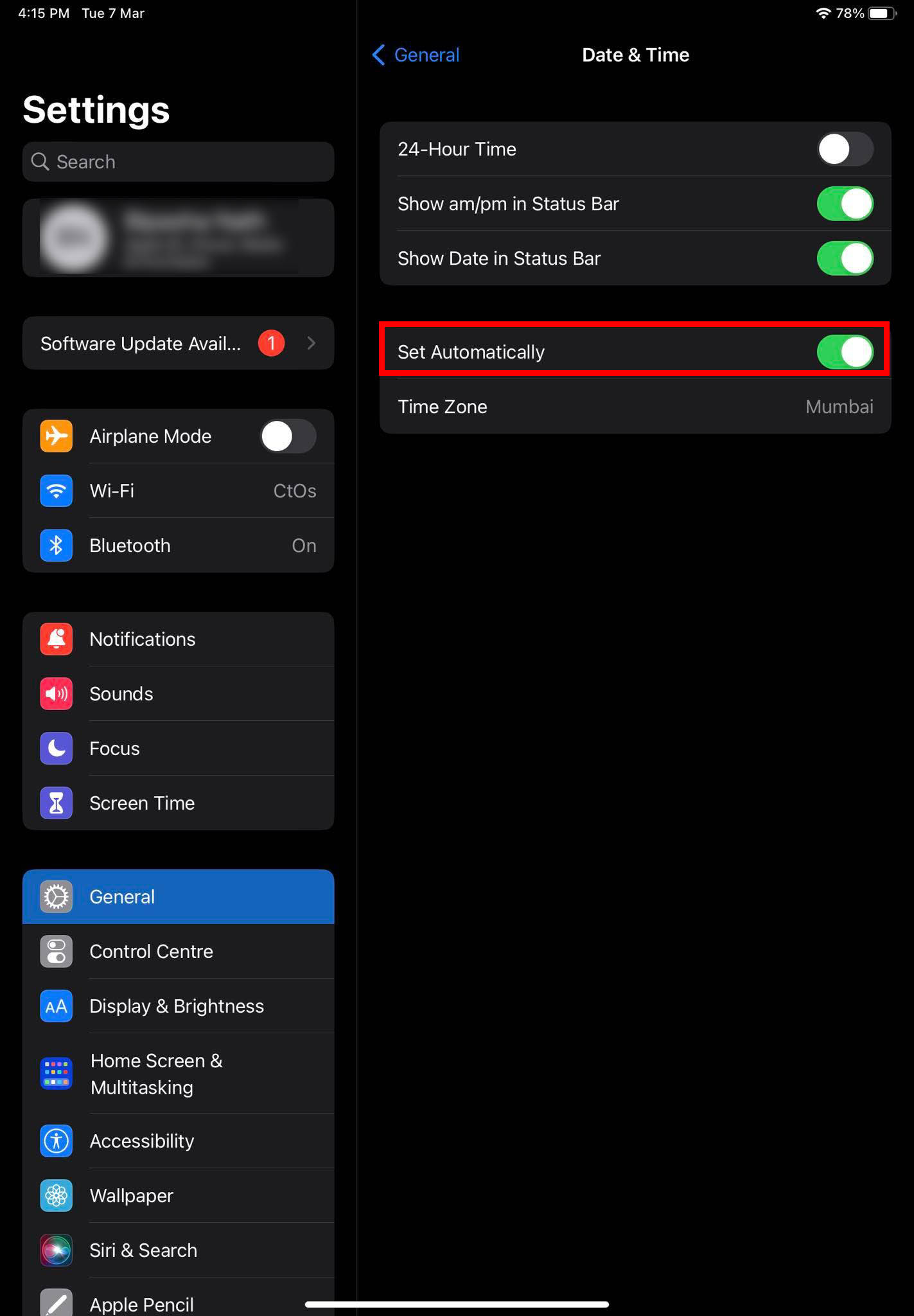 Risolvi un errore sconosciuto verificatosi nell’ID Apple impostando l’ora automatica Attiva la funzione Imposta automaticamente.
Risolvi un errore sconosciuto verificatosi nell’ID Apple impostando l’ora automatica Attiva la funzione Imposta automaticamente.
5. Cambia la rete Internet
Per escludere il coinvolgimento di una rete di connessione difettosa o limitata, passa a Internet mobile tramite 4G o 5G. Se questa non è un’opzione, cambia la rete Wi-Fi dal menu Impostazioni > Wi-Fi. Dopo aver cambiato la connessione Internet, prova a verificare l’ID Apple. Questa volta dovrebbe funzionare.
6. Ripristina impostazioni di rete
Puoi anche provare a ripristinare le impostazioni di rete di un dispositivo iPhone, iPad Wi-Fi o iPad + cellulare per risolvere il problema dell’ID Apple. Ecco i passaggi che devi seguire:
Apri Impostazioni e tocca Generali. Scorri verso il basso fino alla parte inferiore del pannello di navigazione a destra e scegli Trasferisci o reimposta iPhone. Tocca Ripristina. 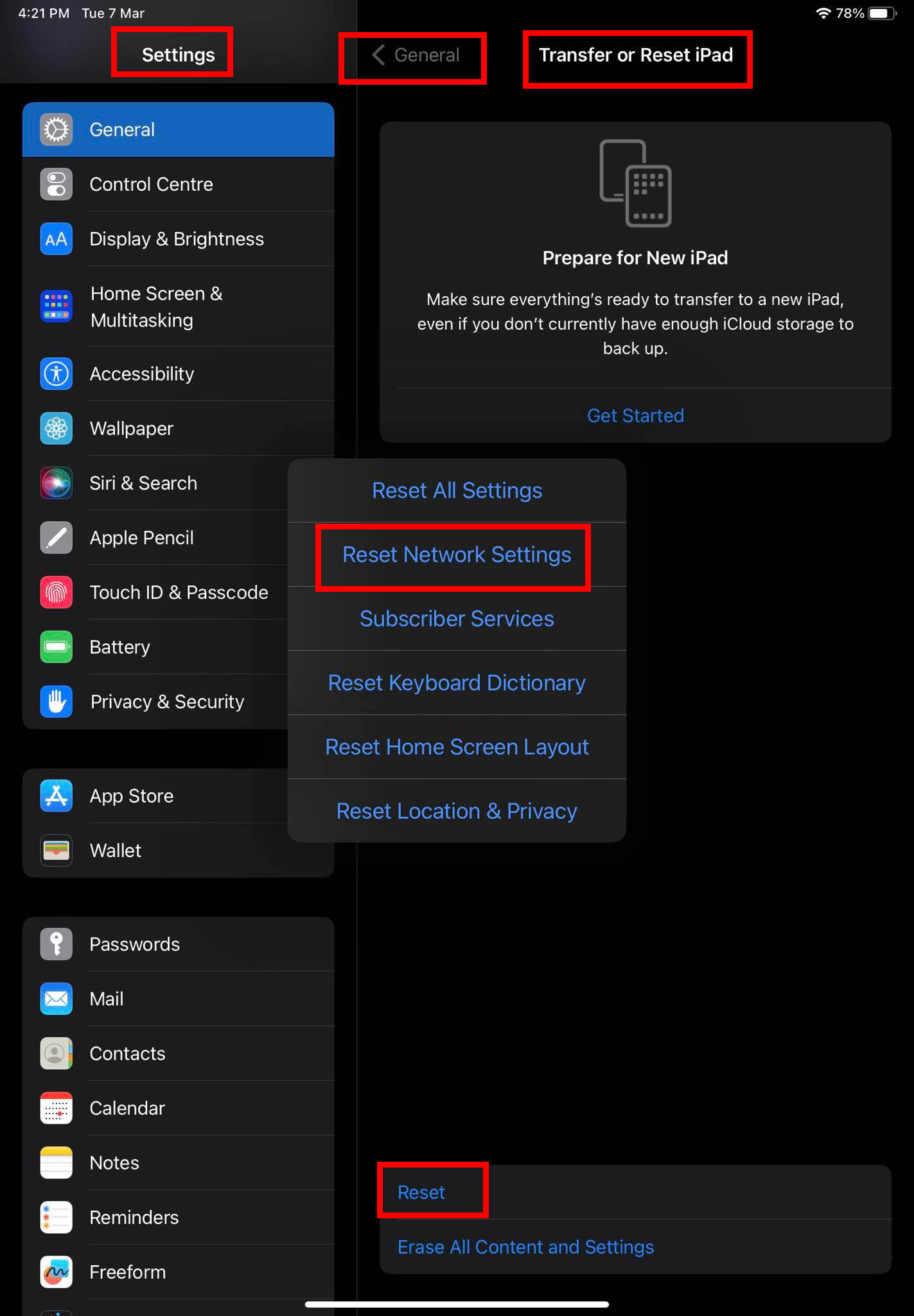 Risolvi il problema di verifica dell’ID Apple ripristinando le impostazioni di rete Ora seleziona Ripristina impostazioni di rete.
Risolvi il problema di verifica dell’ID Apple ripristinando le impostazioni di rete Ora seleziona Ripristina impostazioni di rete.
7. Disabilita temporaneamente il backup iCloud
Se visualizzi la notifica”Verifica fallita: si è verificato un errore sconosciuto nell’ID Apple”quando accedi a un altro dispositivo Apple utilizzando lo stesso ID Apple, disabilita il backup iCloud su il primo dispositivo. Questi sono i passaggi da seguire:
Vai a Impostazioni > schermata ID Apple. Tocca l’icona iCloud nel menu a destra. Seleziona l’opzione Backup iCloud. 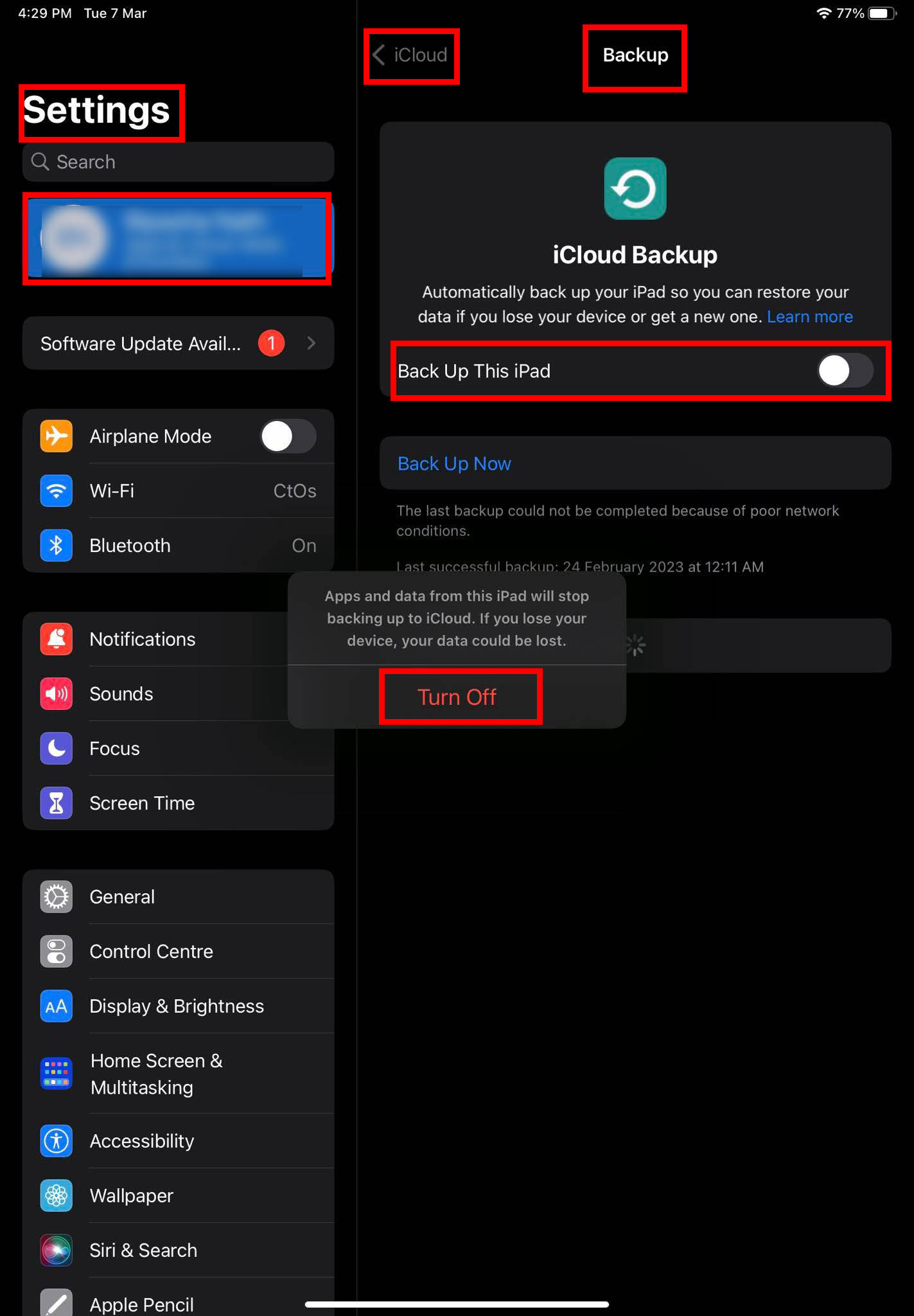 Come disabilitare iCloud backup Disattiva la funzione Esegui backup di questo iPhone/iPad.
Come disabilitare iCloud backup Disattiva la funzione Esegui backup di questo iPhone/iPad.
8. Esci da iCloud e accedi di nuovo
Potresti anche voler uscire dall’ID Apple e accedere di nuovo per forzare un check-in del server con i server Apple. Ecco come puoi farlo:
vai alla schermata ID Apple dall’app Impostazioni sul tuo iPhone o iPad. Nella parte inferiore della schermata dell’ID Apple, sul lato destro, devi vedere Esci. Tocca Esci e conferma utilizzando la tua password ID Apple. Accedi di nuovo da Impostazioni > ID Apple.
9. Aggiorna il dispositivo iOS
Se non visualizzi l’errore”Si è verificato un errore sconosciuto nell’ID Apple”dopo un aggiornamento recente, devi aggiornare il dispositivo dalle Impostazioni > Generale > Aggiornamento software.
10. Forza il riavvio di iOS
Puoi provare a forzare il riavvio del dispositivo per risolvere problemi minori di software e programmi che potrebbero causare il problema di verifica dell’ID Apple. Ecco come forzare il riavvio sui dispositivi iPhone o iPad:
vai alla schermata Home del dispositivo. Toccare il volume su e quindi premere il pulsante volume giù. Ora, tieni premuto il pulsante di accensione finché non vedi il logo Apple.
Come correggere un errore sconosciuto verificatosi nell’ID Apple in macOS
Poiché iCloud e l’ID Apple seguono lo stesso protocollo per la verifica su iOS e macOS, puoi eseguire la maggior parte delle la suddetta risoluzione dei problemi sul tuo MacBook o iMac per risolvere il problema”Verifica non riuscita: si è verificato un errore sconosciuto nell’ID Apple”. Trova di seguito i metodi specifici per macOS. Inoltre, spiegherò alcuni passaggi per i metodi di cui sopra se questi sono diversi in macOS.
1. Disattiva i servizi VPN macOS
Se utilizzi un servizio VPN per motivi di privacy e sicurezza, devi disabilitarlo seguendo questi passaggi:
Fai clic su Apple icona del menu e quindi scegli Preferenze di Sistema. Trova l’icona Rete nell’elenco che segue e fai clic su di essa. 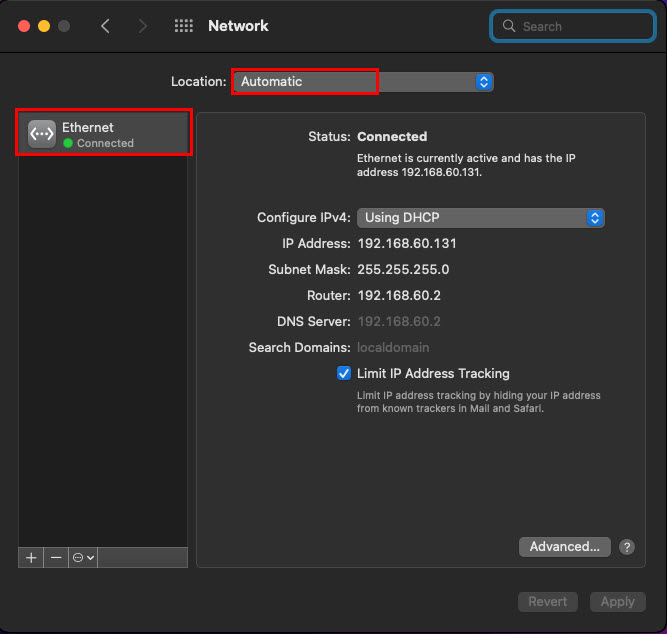 Correggi un errore sconosciuto che si è verificato nell’ID Apple disabilitando VPN Dovrebbe esserci Ethernet o Wi-Fi nell’elenco delle reti sul pannello di sinistra. Se sono presenti configurazioni VPN, eliminale. Ora riavvia MacBook o iMac e prova ad accedere alle app che richiedono la verifica dell’ID Apple.
Correggi un errore sconosciuto che si è verificato nell’ID Apple disabilitando VPN Dovrebbe esserci Ethernet o Wi-Fi nell’elenco delle reti sul pannello di sinistra. Se sono presenti configurazioni VPN, eliminale. Ora riavvia MacBook o iMac e prova ad accedere alle app che richiedono la verifica dell’ID Apple.
2. Esci e accedi a iCloud
Vai al menu Apple e fai clic su Preferenze di Sistema (Monterey) o su Impostazioni di sistema forte> (Ventura). Fai clic sull’icona ID Apple nell’angolo in alto a destra della finestra. All’interno della finestra dell’ID Apple, fai clic sul menu Panoramica nel pannello di sinistra. 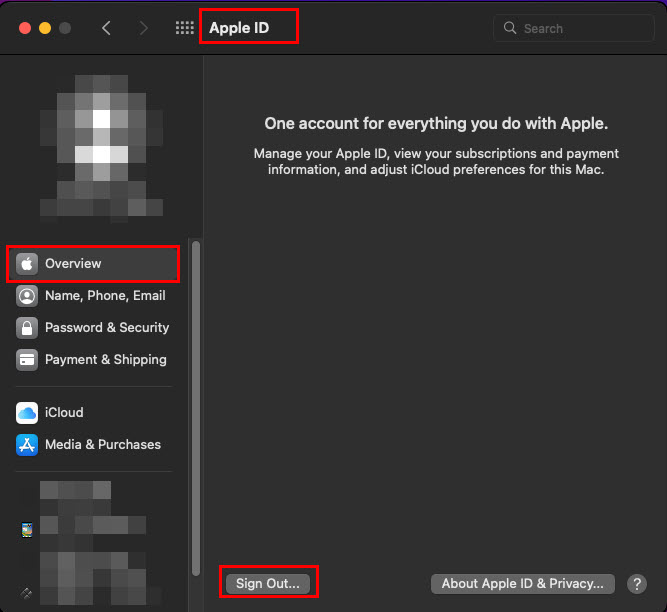 Come uscire dall’ID Apple su macOS Seleziona Esci. Una volta disconnesso, accedi di nuovo dalla stessa finestra. Potrebbe essere necessario autenticare l’accesso da un altro dispositivo Apple.
Come uscire dall’ID Apple su macOS Seleziona Esci. Una volta disconnesso, accedi di nuovo dalla stessa finestra. Potrebbe essere necessario autenticare l’accesso da un altro dispositivo Apple.
3. Prova a reimpostare il passcode dell’ID Apple
Dall’icona del menu Apple, scegli Preferenze di Sistema e quindi seleziona ID Apple. Nella schermata ID Apple, fai clic su Password e sicurezza nel riquadro di navigazione a sinistra. Fai clic su Cambia password. Inserisci la password o il PIN di macOS. 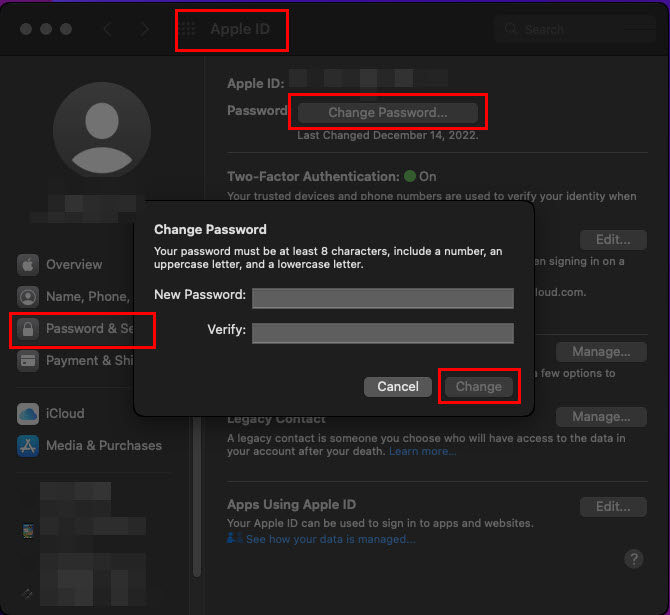 Come modificare la password dell’ID Apple su macOS Digita la Nuova password e ridigitala nella casella Verifica. Fai clic su Modifica per salvare le modifiche apportate.
Come modificare la password dell’ID Apple su macOS Digita la Nuova password e ridigitala nella casella Verifica. Fai clic su Modifica per salvare le modifiche apportate.
Questo dovrebbe attivare un aggiornamento della password su tutti i dispositivi Apple che hanno effettuato l’accesso utilizzando lo stesso ID Apple. Nella maggior parte dei casi,”Si è verificato un errore sconosciuto ID Apple”si risolve in questo passaggio.
4. Utilizza le impostazioni automatiche di data e ora
Se è necessario modificare la data, l’ora, il fuso orario, ecc., per lo sviluppo di app o il lavoro di ricerca online, è necessario reimpostare tali impostazioni. Ciò attiverà una rapida sincronizzazione del tuo macOS con i server Apple. Ciò dovrebbe risolvere l’errore di verifica dell’ID Apple. Ecco come si fa:
Vai a Preferenze di Sistema dall’icona del menu Apple. Ora seleziona lo strumento Data e ora. Fai clic sul lucchetto nell’angolo in basso a sinistra per sbloccare lo strumento inserendo il PIN/Passcode del tuo MacBook o iMac. Fai clic sulla scheda Fuso orario e assicurati di essere nel fuso orario corretto.  Come impostare data e ora automatiche su macOS Ora, torna a Data e ora e seleziona le impostazioni dell’ora automatica.
Come impostare data e ora automatiche su macOS Ora, torna a Data e ora e seleziona le impostazioni dell’ora automatica.
Non appena l’ora si sincronizza con l’ora Internet del tuo ISP, dovresti essere in grado di verificare il tuo ID Apple o utilizzare app che si sincronizzano con il tuo ID Apple.
5. Aggiorna macOS
Se ci sono aggiornamenti in sospeso per il tuo MacBook o iMac, non aspettare che macOS aggiorni automaticamente il dispositivo quando è inattivo. Aggiorna il dispositivo manualmente seguendo questi passaggi:
fai clic sul menu Apple e scegli Preferenze di Sistema. Ora devi vedere l’opzione Aggiornamento software (icona a forma di ingranaggio). Cliccaci sopra. Se non hai eseguito l’aggiornamento a macOS Ventura, vedrai due diversi aggiornamenti: aggiornamento software principale macOS Ventura 13 Altri aggiornamenti per il sistema operativo esistente 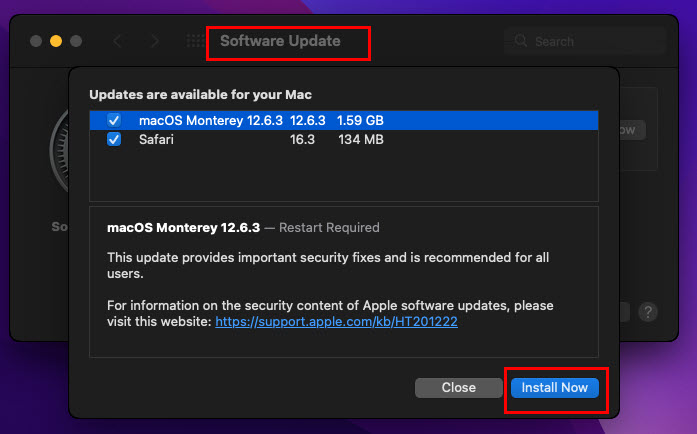 Come applicare altri aggiornamenti su macOS Monterey Se non vuoi eseguire l’aggiornamento a Ventura, fai clic sul collegamento Ulteriori informazioni per applicare gli aggiornamenti del sistema operativo esistenti.
Come applicare altri aggiornamenti su macOS Monterey Se non vuoi eseguire l’aggiornamento a Ventura, fai clic sul collegamento Ulteriori informazioni per applicare gli aggiornamenti del sistema operativo esistenti.
6. Avvia macOS in modalità provvisoria
Puoi avviare il dispositivo in modalità provvisoria per scoprire se un’app di terze parti sta causando o meno l’errore di verifica dell’ID Apple. Ecco come si fa:
per Mac basati su Intel, riavvia o accendi il dispositivo e premi immediatamente il tasto Maiusc fino a visualizzare la pagina di accesso. Continua con l’accesso. Potrebbe essere necessario eseguire l’accesso due volte. Vedrai il testo Safe Boot sulla barra dei menu del Mac al primo o al secondo accesso. Per MacBook o iMac realizzati con chip Apple, spegni il dispositivo. Premere a lungo il pulsante di accensione finché non viene visualizzato il testo Caricamento opzioni di avvio. Ora seleziona il disco di installazione di macOS e premi a lungo il tasto Maiusc finché non vedi il pulsante Continua in modalità provvisoria.
Ora prova qualsiasi app Apple che imponga la verifica dell’ID Apple e verifica se il problema è stato risolto o meno. Se il problema non si verifica, disinstalla le app di terze parti installate di recente.
Conclusione
Sebbene la verifica non sia riuscita: si è verificato un errore sconosciuto nell’ID Apple l’errore è piuttosto irritante, puoi risolverlo facilmente seguendo i metodi di risoluzione dei problemi di cui sopra. Tutti i metodi di cui sopra possono funzionare per te, quindi provali nell’ordine in cui appaiono.
Non dimenticare di menzionare nella casella dei commenti sotto quale metodo ha funzionato per te. Inoltre, se sei a conoscenza di qualsiasi altra correzione per il problema”Si è verificato un errore sconosciuto nell’ID Apple”sui dispositivi Apple, non tenerlo solo per te. Fai sapere agli altri commentando di seguito.